电脑运维技术文章:win10无法打开edge怎么办?win10系统edge打不开的解决方法
2020-06-01 19:59 作者:admin 浏览量:
电脑运维技术文章:win10无法打开edge怎么办?win10系统edge打不开的解决方法
艾锑无限科技专业:IT外包、企业外包、网站外包、中小企业云服务平台等北京IT外包服务使用win10 edge浏览器的时候,有用户遇到了edge浏览器打不开,并出现提示“无法使用内置管理员打开Microsoft edge”的问题,win10无法打开edge怎么办呢?针对此问题,今天就给大家介绍win10 edge浏览器打不开的解决方法。下面具体操作步骤下面让艾锑无限的桌面运维工程师来告诉大家。
win10无法打开edge怎么办
1,首先,点击桌面右下角的“搜索”按钮,在搜索栏中输入“gpedit”,选择“编辑组策略”选项,如图下所示;

win10图-1
2,进入本地编辑策略界面后,我们依次点击“计算机配置”——>“安全设置”——>“本地策略”——>“安全设置”。如图下所示;
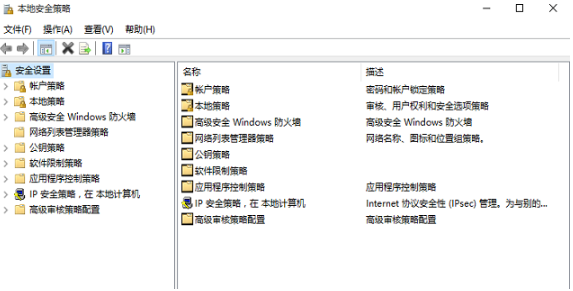
edge图-2
3,然后在右侧找到“用户账户控制选项:用于内置管理员账户的管理员批准模式”,并双击打开。如图下所示;
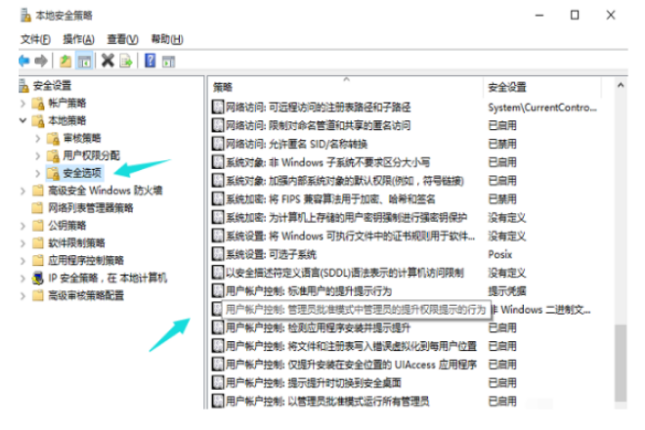
win10无法打开edge图-3
4,查看说明项,缺省状态下,这个项目是处于关闭状态的,如果用内置管理员账号登录,必须处于启用状态。修改成启用。点击下方的确定进行保存,退出配置工具。如图下所示;
edge图-4
5,等待一两分钟后通知栏中就会弹出窗口请求重启计算机,reboot。如图下所示:
win10无法打开edge图-5
6,重启后,依旧使用原来的用户登录,并打开edge浏览器,直接点击报错界面的用户控制进入后继续设置。
win10无法打开edge图-6
7,上下拉动滑动块进行配置,用从上至下的第二档默认配置。如图下所示;
win10无法打开edge图-7
8,再次重启计算机,依然使用原来的用户登录,发现可以打开EDGE浏览器。如图下所示;
win10无法打开edge图-8
9,将界面切换到“说明”选项按钮中。这时我们可以看到选项的默认值是哪个,如这个配置的默认为启用,这样即便记不清原始配置也可以按此调整,点击“确定”。如图下所示;
edge图-9
10,重新启动系统以使配置生效后就可以正常使用microsoft edge浏览器了。如图下所示:
IT外包 我们选择北京艾锑无限
win10无法打开edge图-10
好了~以上就是解决win10无法打开edge浏览器的方法啦~
以上文章由北京艾锑无限科技发展有限公司整理
相关文章
 关闭
关闭




